6 روش برای رفع خطای Liquid Detected in Lightning Connector Error در آیفون
- 23 اردیبهشت 1404
- 6
- زمان مطالعه : 3 دقیقه 59 ثانیه
آیا تا به حال با خطای Liquid detected in Lightning Connector مواجه شده اید؟
اگر مقداری آب به درگاه آیفون شما نفوذ کرد، ممکن است بلافاصله متوجه آن شوید. اما وقتی آن را به شارژر وصل مینمایید، خطای Liquid detected in Lightning Connector یا Charging Not Available را خواهید دید. اپل این هشدار را به عنوان یک ویژگی امنیتی برای محافظت از آیفون و لوازم جانبی شارژ در برابر هر گونه آسیبی معرفی میکند.
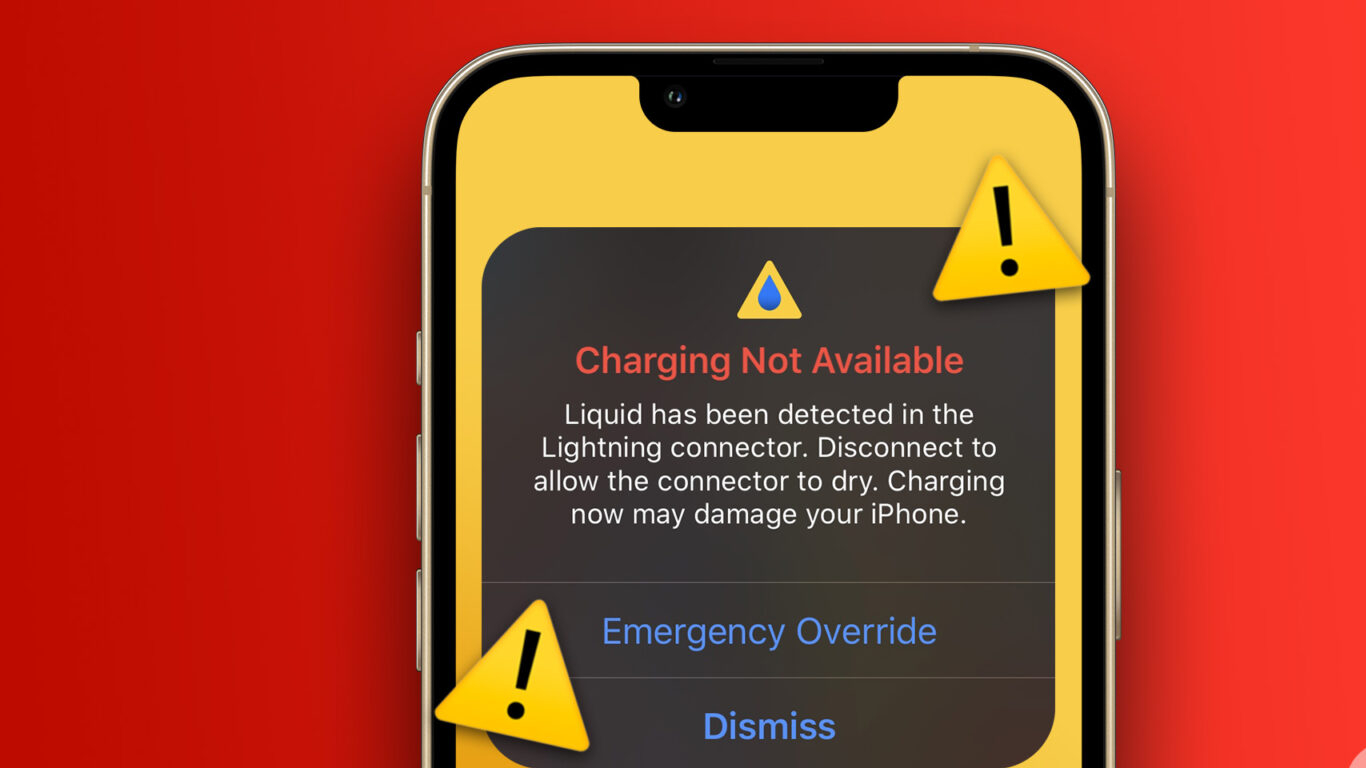
حتی کمی آب داخل پورت میتواند باعث قطعی در اتصالات و آسیب رساندن به آیفون شما شود. از این رو، مهم است که این هشدار را نادیده نگیرید. در این مقاله نکاتی برای ذفع مشکل نفوذ مایعات به داخل آیفون جمع آوری شده است که میتواند بسیار مفید باشد.
1. آیفون و کابل لایتنینگ خود را خشک نمایید.
اولین کاری که باید انجام دهید این است که کابل یا لوازم جانبی آیفون خود را جدا کرده و آن را خاموش نمایید. سپس، به آرامی آیفون خود را در حالی که پورت آن رو به پایین است تکان دهید تا رطوبت اضافی خارج شود. سپس پورت لایتنینگ را با یک پارچه خشک آرام پاک نمایید.
نحوه تمیز کردن پورت شارژ آیفون را بخوانید.

اجازه دهید آیفون حدود 30 دقیقه خاموش بماند، سپس دوباره آن را روشن نمایید. آیفون خود را دوباره شارژ نمایید و ببینید که آیا خطای Liquid detected in Lightning Connector ظاهر میشود یا خیر. اگر همچنان با هشدار بالا مواجه شدید، با قرار دادن آیفون خود در یک منطقه خشک با جریان هوا اجازه دهید تا کاملاً خشک شود. این فرآیند میتواند چندین ساعت طول بکشد.
نباید از منبع حرارتی مانند سشوار بیش از حد برای سرعت بخشیدن به این فرآیند استفاده نمایید، زیرا میتواند بیشتر از اینکه مفید باشد، ضرر داشته باشد. همچنین ایده خوبی نیست که آیفون خود را در کیسه برنج قرار دهید.
2. بررسی آسیب دیدگی کابل لایتنینگ
با گذر زمان، سایش و پارگی میتواند به کانکتور کابل آسیب برساند. در نتیجه ممکن است برای شارژ آیفون خود دچار مشکل شوید و با خطاهای مختلفی از جمله ارور Liquid detected in Lightning Connector مواجه شوید. میتوانید آیفون خود را با کابل دیگری شارژ نمایید و ببینید که آیا مشکل برطرف میشود یا خیر.
محصولات جدید اپل باید از پورت USB-C استفاده کنند. برای اطلاع بیشتر مطلب USB-C چه زمانی به آیفون اضافه می شود؟ را بخوانید.
3. از شارژر و کابل لایتنینگ تایید شده اپل استفاده نمایید.
آیفونها به خوبی نمیتوانند با شارژرها و کابلهای لایتنینگ غیر مجاز کار کنند. هنگام استفاده از شارژر یا کابل ارزان قیمت از یک برند ناشناخته، معمولاً هشداری مانند Liquid detected in Lightning Connector دریافت مینمایید مبنی بر اینکه لوازم جانبی تأیید نشده هستند.

حتما آیفون خود را با یک شارژر و کابل لایتنینگ تایید شده توسط اپل شارژ نمایید و سپس ببینید که آیا پیام خطا دوباره ظاهر میشود یا خیر.
بخوانید: چگونه از آیفون، اپل واچ و مک برای باز کردن قفل یکدیگر استفاده کنیم؟
4. آیفون خود را ریستارت اضطراری (Force Restart) نمایید.
گاهی ممکن است آیفون شما حتی زمانی که کاملاً خشک است، خطای Liquid detected in the Lightning Connector را نشان دهد. برای بررسی و حل این مشکل میتوانید آیفون خود را Restart نمایید.
برای راه اندازی مجدد آیفون به صورت اجباری مراحل زیر را دنبال نمایید:
مرحله 1: دکمه Volume Up را فشار داده و رها نمایید.
مرحله 2: دکمه Volume Down را فشار داده و رها نمایید.
مرحله 3: دکمه Power را فشار داده و نگه دارید تا لوگوی Apple ظاهر شود.

منتظر بمانید تا آیفون شما ریبوت شود و سپس دوباره آن را شارژ نمایید.
بخوانید: هنگام ریختن مایعات روی لپ تاپ چه کنیم؟
5. از Emergency Override استفاده نمایید.
خطای Liquid detected in Lightning Connector نیز گزینه Emergency Override را ارائه میدهد. این گزینه به طور موثر به شما امکان میدهد پیام خطا را دور زده و آیفون خود را شارژ نمایید. فقط در صورتی باید این کار را انجام دهید که مطمئن باشید آیفون شما کاملاً خشک است.
اپل توصیه میکند از گزینه Emergency Override فقط در مواقع اضطراری استفاده نمایید، زیرا نادیده گرفتن خطا و شارژ کردن آیفون خیس میتواند منجر به مشکلات جدی دیگری شود.
درباره رویداد WWDC 2023 بخوانید.
6. از شارژر بی سیم استفاده نمایید.
اگر آیفونی دارید که از شارژ بی سیم پشتیبانی میکند، میتوانید برای مدتی آیفون خود را به صورت بی سیم شارژ نمایید. توصیه میکنیم برای شارژ آیفون خود از شارژر دارای گواهی Qi از اپل یا برندهای معتبر استفاده نمایید
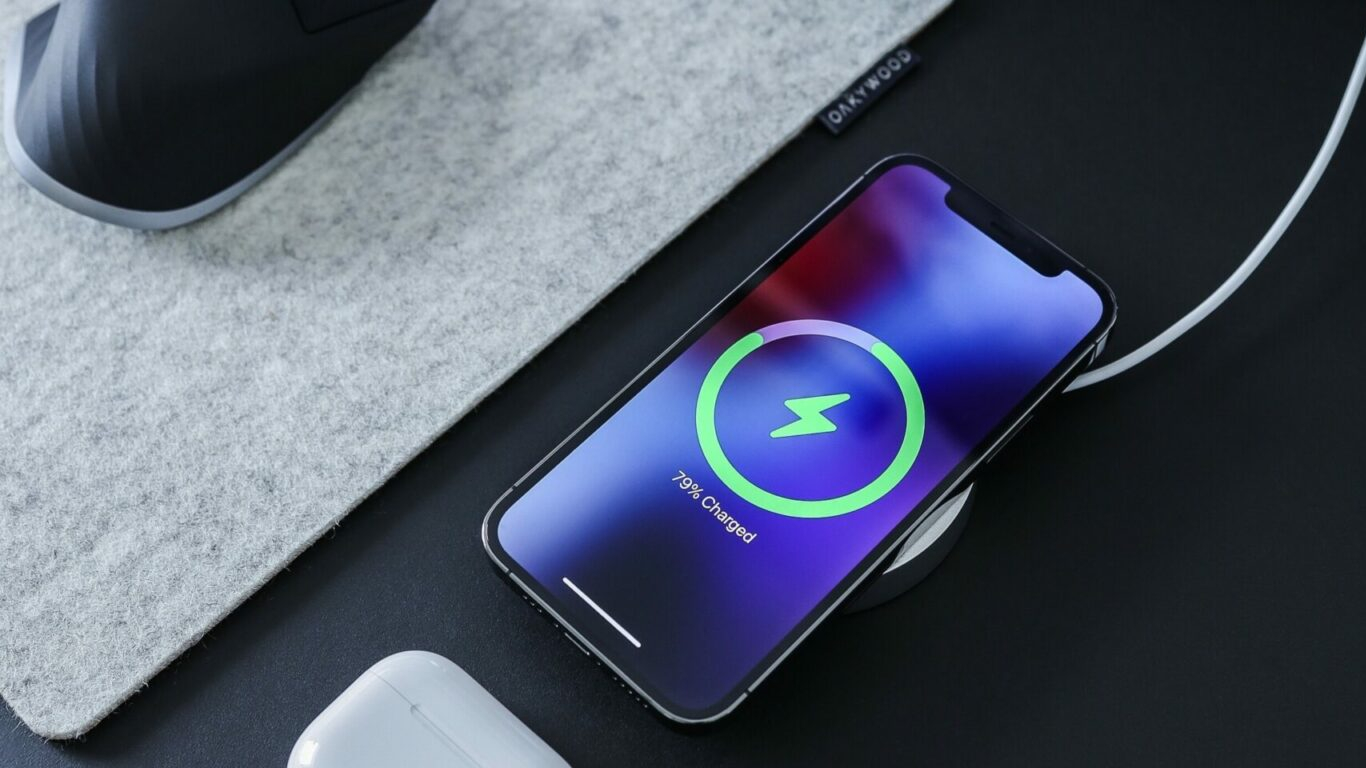
منبع:guidingtech
-

-

نسترن ، 15 اسفند 1402
مررررسی خیلی به کارم اومد
-

ستاره ، 13 اسفند 1402
در مورد آیفون 16 هم بنویسید
-

نوشین صادقی زاده ، 13 اسفند 1402
من گوشیم یه شب تا صبح به شارژ بود. الان روشن نمیشه. شما کار تعمیرات موبایلم انجام میدید؟ اصن میشه درستش کرد؟
-

کارشناس پاسخگو 1 ، 23 اسفند 1402
سلام
برای دریافت مشاوره رایگان در خصوص تعمیرات موبایل شماره 0218300 تماس بگیرید.
-
-

tak.serv ، 12 اسفند 1402
ما اندرویدی هستیم از این کارا نداریم بکنیم 🤣🤣
-

امیرعلی ، 12 اسفند 1402
روش های خوبی بود ، تشکر





































جهان آرا ، 26 اسفند 1402
باحال بود